Cómo mejorar el reconocimiento facial en Google Fotos
Google Photos es más que una aplicación de galería para iPhone y Android. Incluye una herramienta de respaldo de medios, muchas funciones de edición de fotos y videos, intercambio de socios y reconocimiento facial basado en IA para encontrar personas rápidamente. Sin embargo, Google Photos sigue agregando y etiquetando fotos incorrectas con el nombre incorrecto. Aquí se explica cómo solucionar este problema y mejorar el reconocimiento facial en sus fotos en dispositivos móviles y en la web.

Después de todo, este es un reconocimiento basado en IA en Google Photos y, a veces, puede salir mal. Al corregir estos errores, puede ayudar a la aplicación Google Photos a etiquetar correctamente a las personas en las fotos.
Como empresa de tecnología responsable, Google ofrece varias opciones para mejorar el reconocimiento facial en Google Photos. De esta manera, corrige las caras mal detectadas por Google Photos y mejora el algoritmo general para obtener mejores resultados en el futuro.
Usa las aplicaciones móviles de Google Fotos
Google Photos para Android y iPhone tiene la misma UI/UX. Los pasos para mejorar el reconocimiento facial son idénticos en ambas plataformas.
En el siguiente ejemplo, usaremos la aplicación Google Photos para iPhone, pero puede seguir los mismos pasos en Android para obtener mejores resultados.
Lee También Las 9 formas principales de arreglar el audio y el sonido de Zoom que no funcionan en Android
Las 9 formas principales de arreglar el audio y el sonido de Zoom que no funcionan en AndroidPaso 1: Abra la aplicación Google Photos en su teléfono.
2do paso: Toque el icono de búsqueda en la parte inferior.

Paso 3: Seleccione las caras de las personas para corregir.
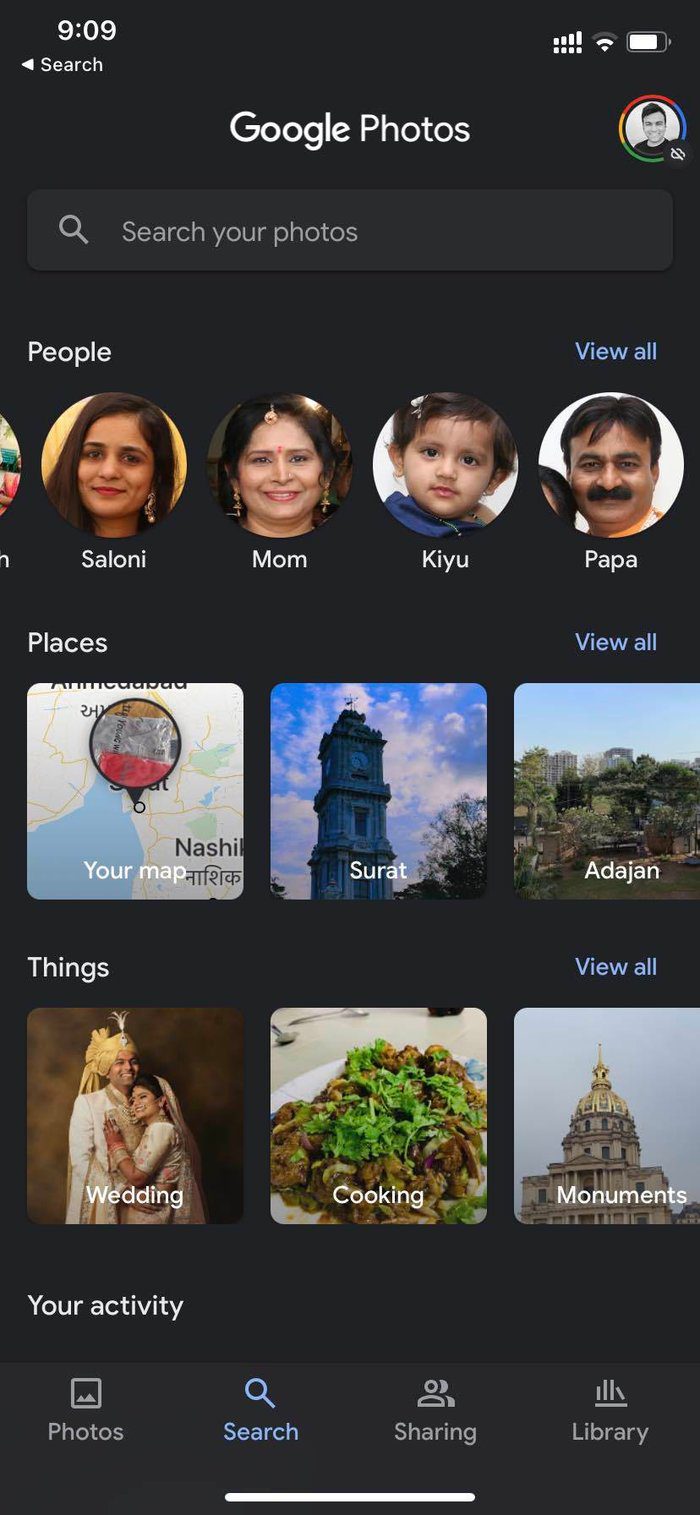
Paso 4: Verás todas las fotos de los usuarios que Google Photos ha identificado a lo largo de los años.
Paso 5: Seleccione las fotos problemáticas y toque el menú de tres puntos en la parte superior.

Paso 6: Toca Eliminar resultados.
Lee También Las 6 mejores formas de arreglar Amazon Echo es un error sin conexión
Las 6 mejores formas de arreglar Amazon Echo es un error sin conexión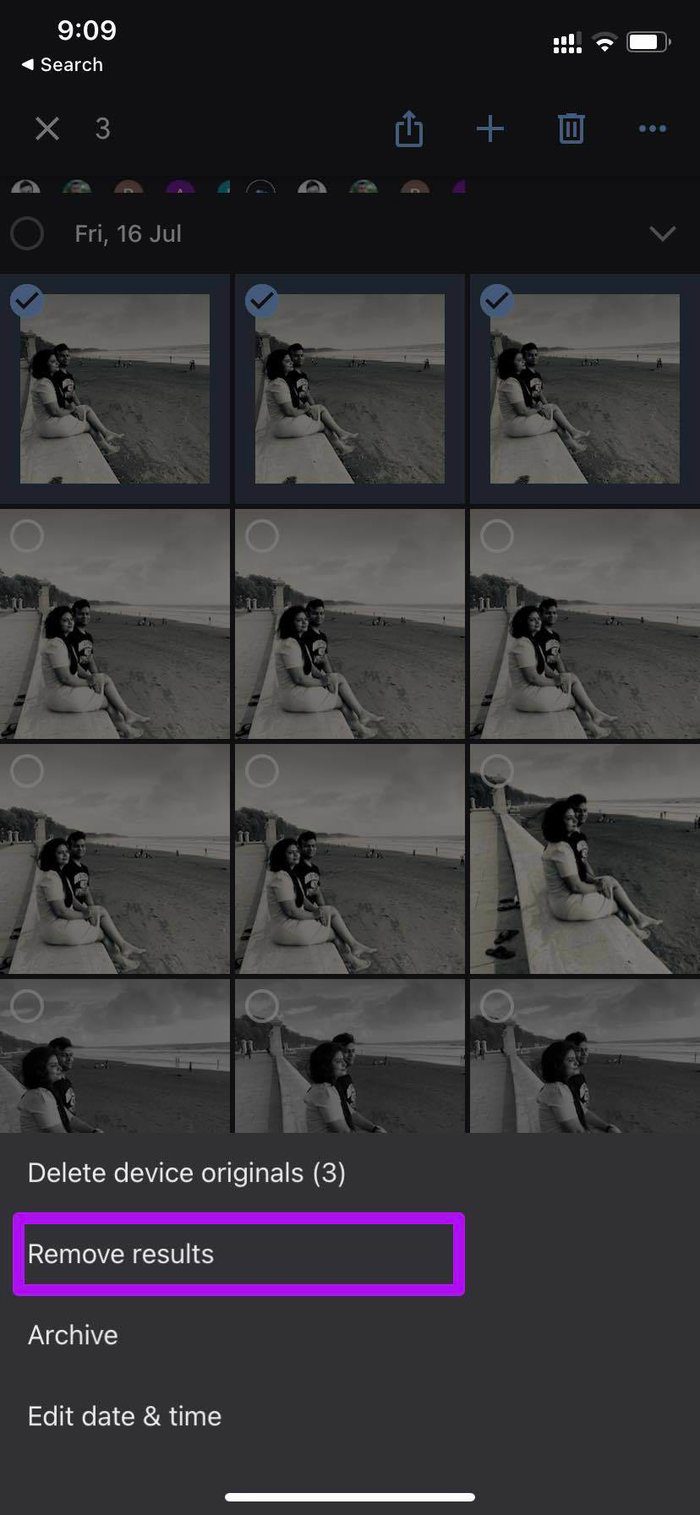
Paso 7: Google Fotos preguntará: "¿Por qué estos resultados para 'x persona' son incorrectos?"
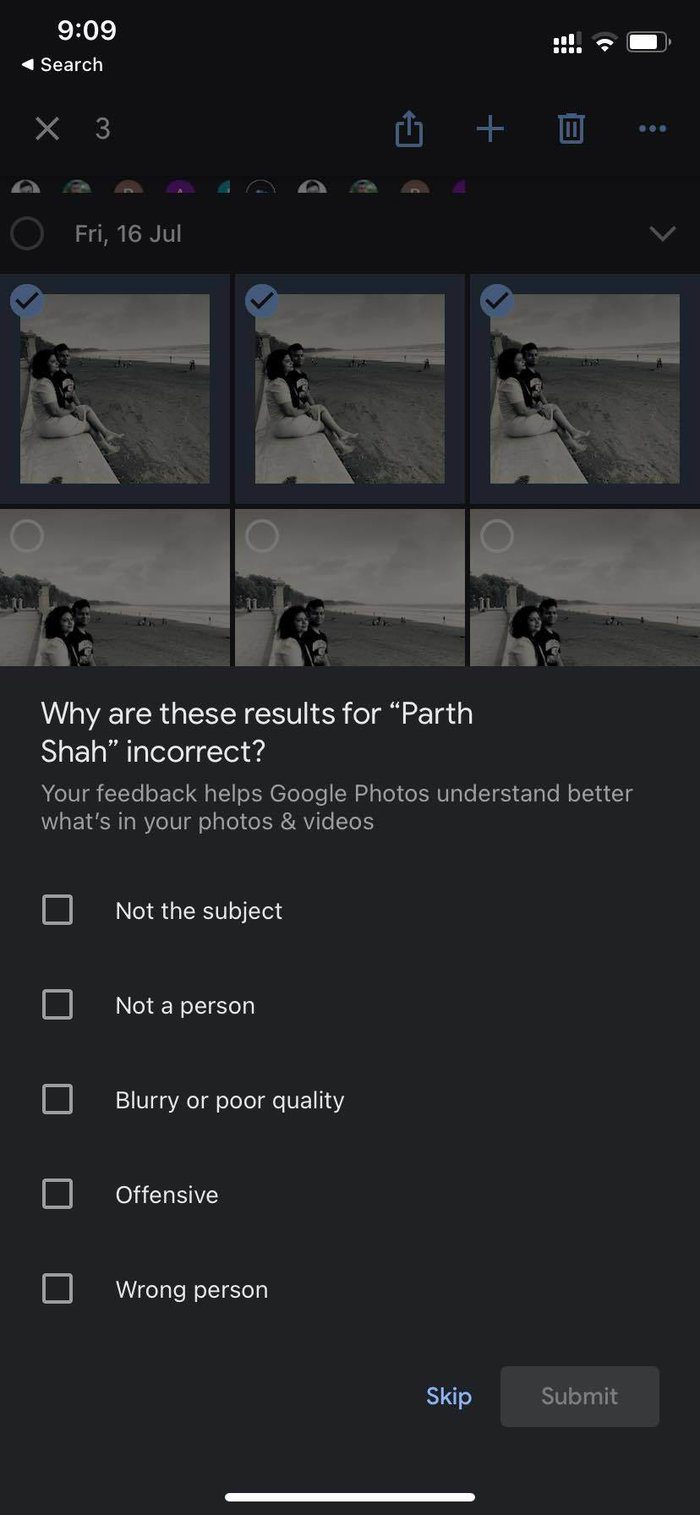
Seleccione un resultado relevante y haga clic en Enviar en la parte inferior. La mayoría de los usuarios marcarán a la persona equivocada como el motivo del reconocimiento facial incorrecto.
Para mejorar aún más el reconocimiento facial, Google te pedirá que identifiques si eres la misma persona en otras fotos o no.
Tócalo y selecciona Mismo Dónde Diferente Dónde No estoy seguro en el siguiente menú. Google Photos seguirá pidiéndole que ingrese diferentes tipos de fotos de la persona para hacer un mejor trabajo de reconocimiento facial.
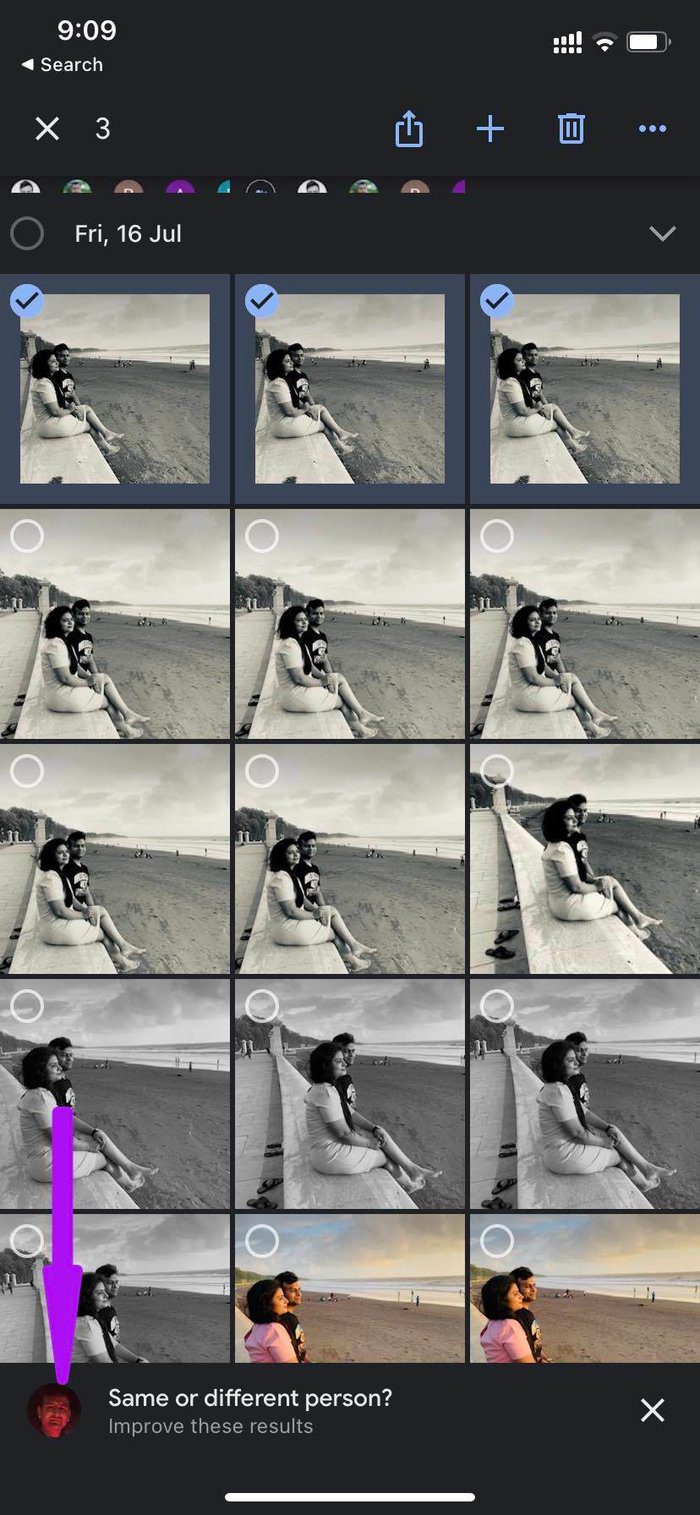
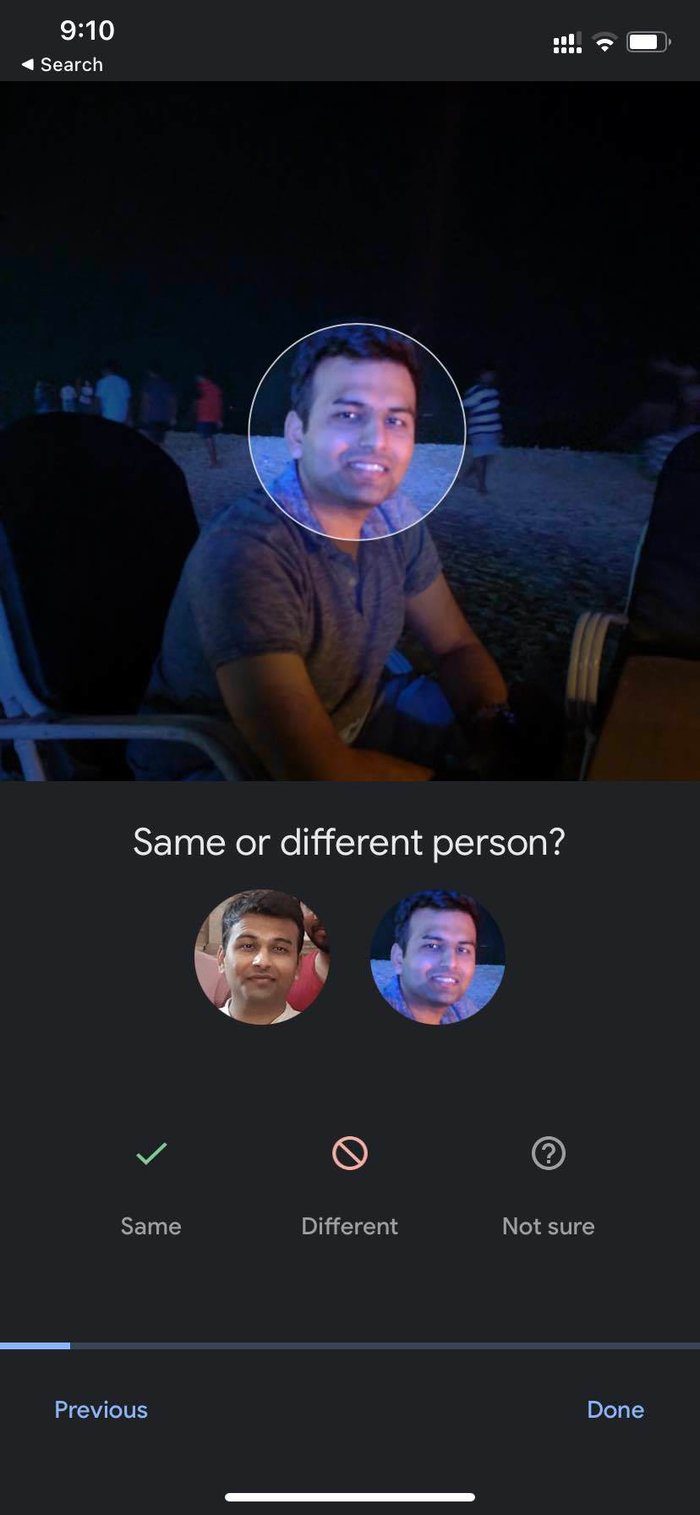
Esto es muy útil para las fotos de sus hijos. La forma y el estilo de la cara cambian drásticamente para ellos en comparación con los adultos. Google Photos aprenderá cómo se veía su hijo cuando tenía dos años, cuatro años, etc.
Puede crear un perfil completo para el pequeño y puedes encontrar todas las fotos con solo un clic en el menú de búsqueda.
Lee También Los 6 mejores accesorios de Apple AirPods Max
Los 6 mejores accesorios de Apple AirPods MaxUso de Google Photos Web
También puedes realizar las mismas acciones en la versión web de Google Fotos. Aquellos que se sientan en la oficina encontrarán este método muy útil. Es más fácil ver todas las fotos en una pantalla más grande que en una pantalla pequeña en su teléfono.
Paso 1: Accede a Google Fotos en la web.
2do paso: Inicie sesión con las credenciales de su cuenta de Google.
Paso 3: Esto lo llevará al menú Fotos en la pantalla de inicio.
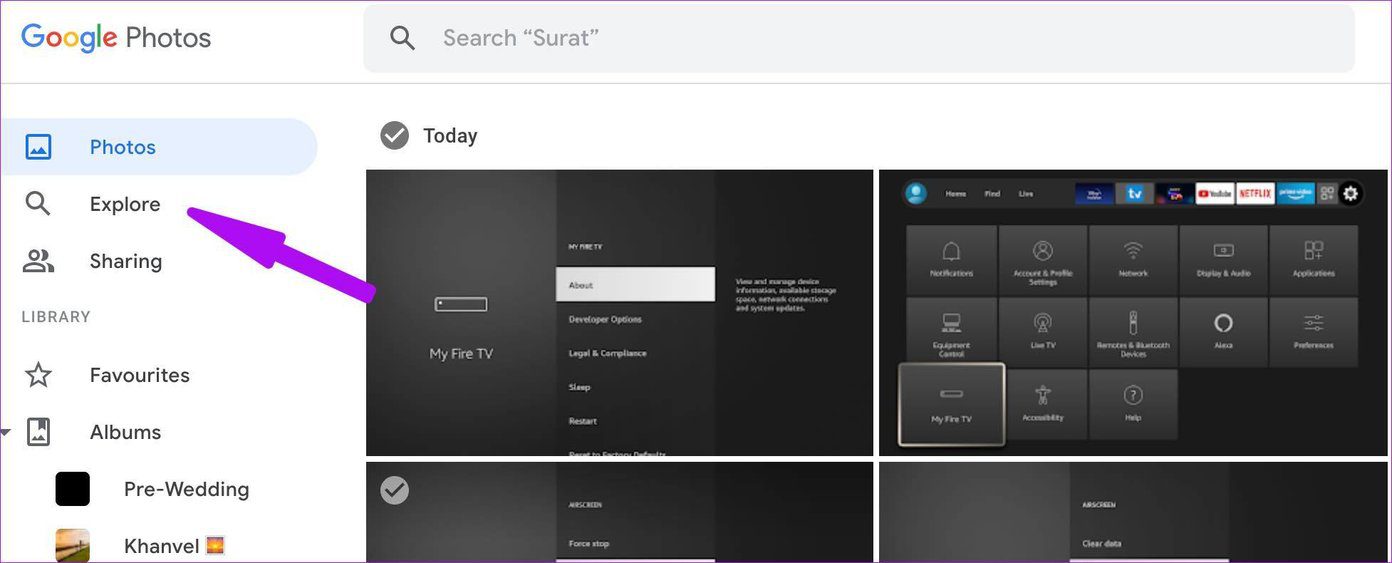
Paso 4: Haz clic en Explorar en la barra lateral izquierda.
Paso 5: Haga clic en la cara de la persona que desea corregir y Google Photos mostrará todos los resultados identificados de la biblioteca de Google Photos.
Lee También Los 5 mejores ultrabooks con gráficos dedicados
Los 5 mejores ultrabooks con gráficos dedicados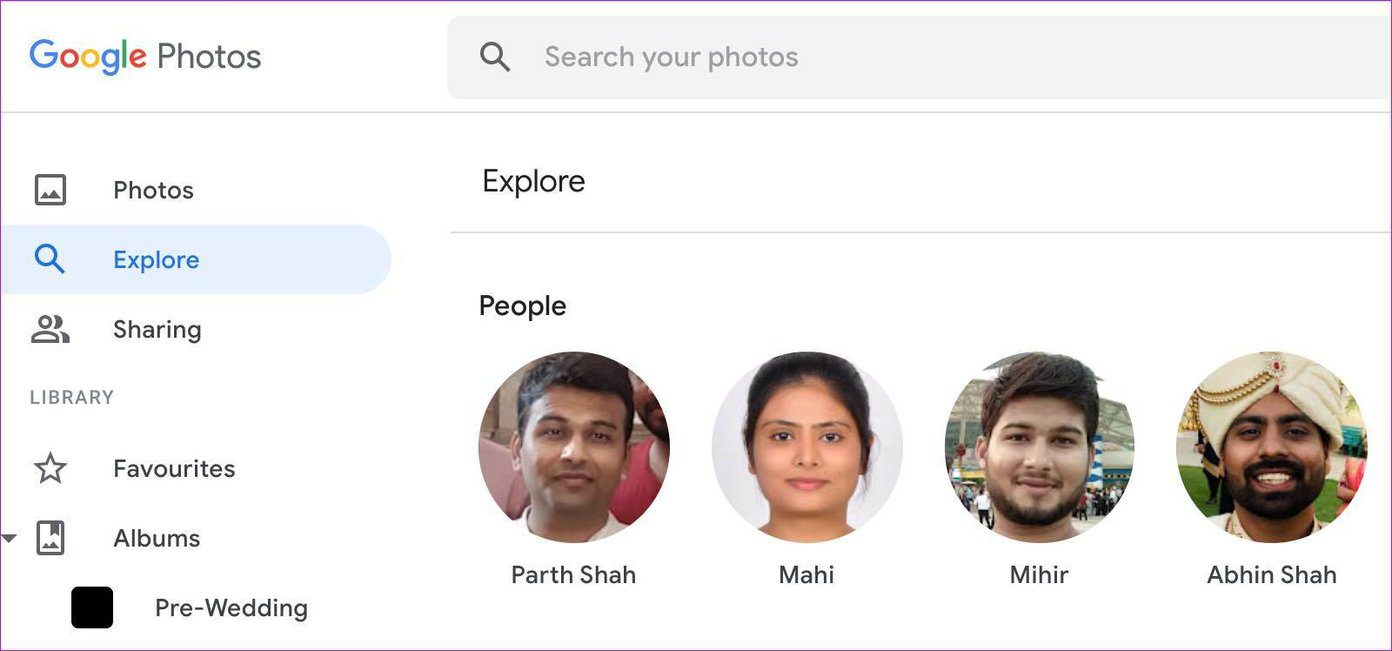
Paso 6: Seleccione las fotos problemáticas que desea eliminar.
Paso 7: Haga clic en el menú de tres puntos en la parte superior y seleccione Eliminar resultados.
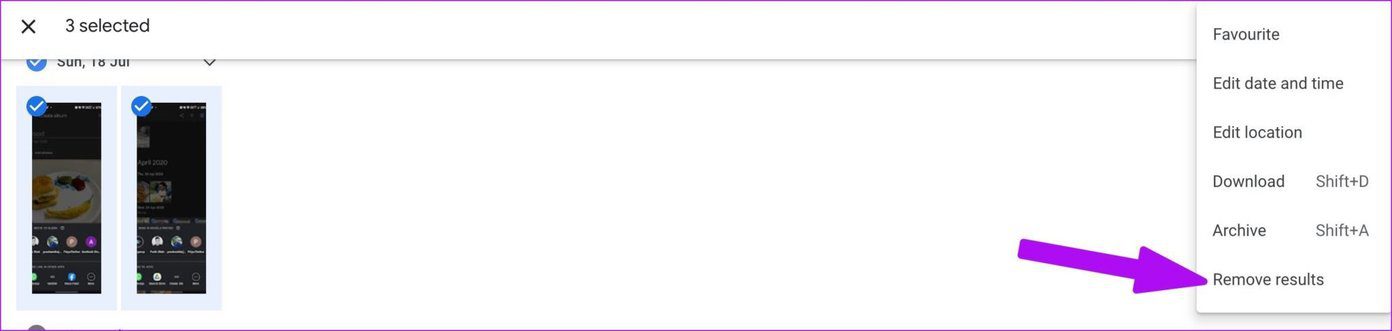
Asimismo, en Google Fotos para móvil, se te preguntará el motivo de la eliminación. Seleccione la cara equivocada y continúe.
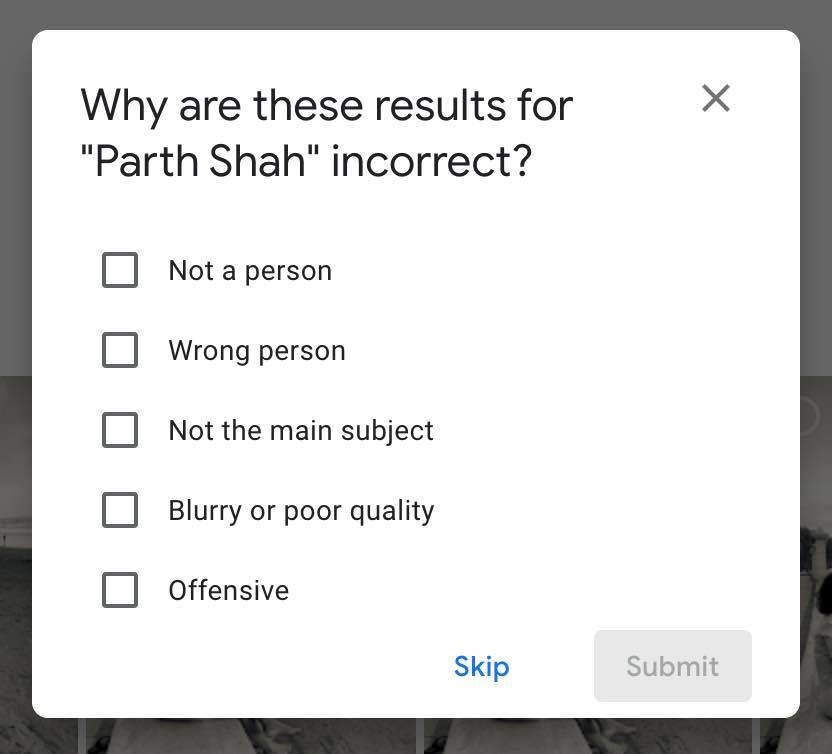
Al igual que Google Photos en dispositivos móviles, tiene una opción como Misma persona o persona diferente de Google Photos. Haga clic en él y lo guiará a través de una búsqueda de fotos y le pedirá que envíe comentarios.
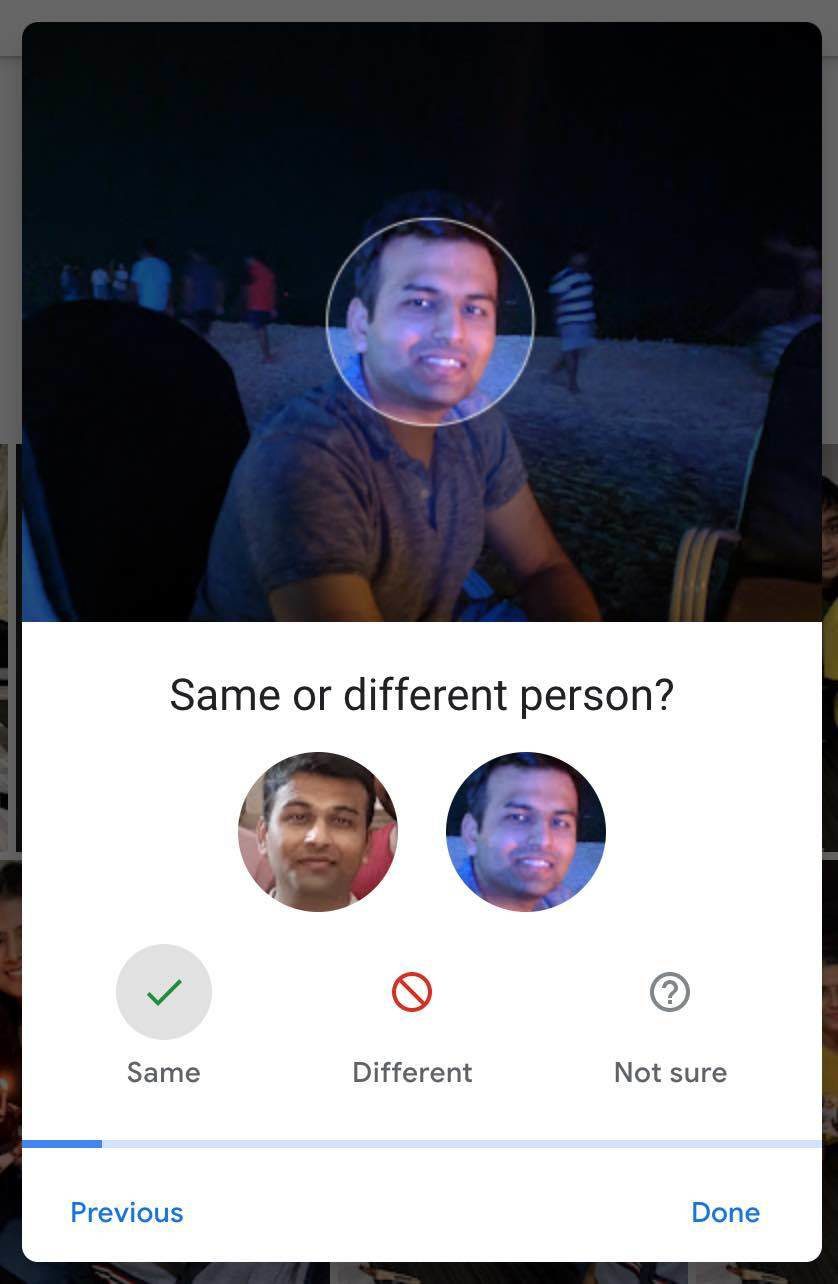
Google Photos guardará sus entradas en la base de datos y las usará para ofrecer un ingenioso reconocimiento facial en el futuro.
Otra forma de mejorar el reconocimiento facial es subir más fotos a la nube de Google Fotos. Cuantos más datos tenga Google, mejor podrá mejorar los resultados del reconocimiento facial para usted.
Lee También Los 15 mejores atajos de teclado de VLC Media Player
Los 15 mejores atajos de teclado de VLC Media PlayerIntenta subir diferentes tipos de fotos de una persona. Algunas imágenes con rostros serios, algunas en tomas grupales, algunas en escenas oscuras y más. Intente entrenar el algoritmo de su lado ingresando más datos.
Usa Google Fotos como un profesional
El reconocimiento facial de Google Photos es uno de los mejores que hemos visto. Desafortunadamente, iCloud y OneDrive están muy rezagados en términos de resultados relevantes. Puede mejorar aún más el reconocimiento facial siguiendo los pasos anteriores y sorpréndase de lo que Google Photos es capaz de hacer.
Si quieres conocer otros artículos parecidos a Cómo mejorar el reconocimiento facial en Google Fotos puedes visitar la categoría Informática.

TE PUEDE INTERESAR